Excel – Satır Renklendirme
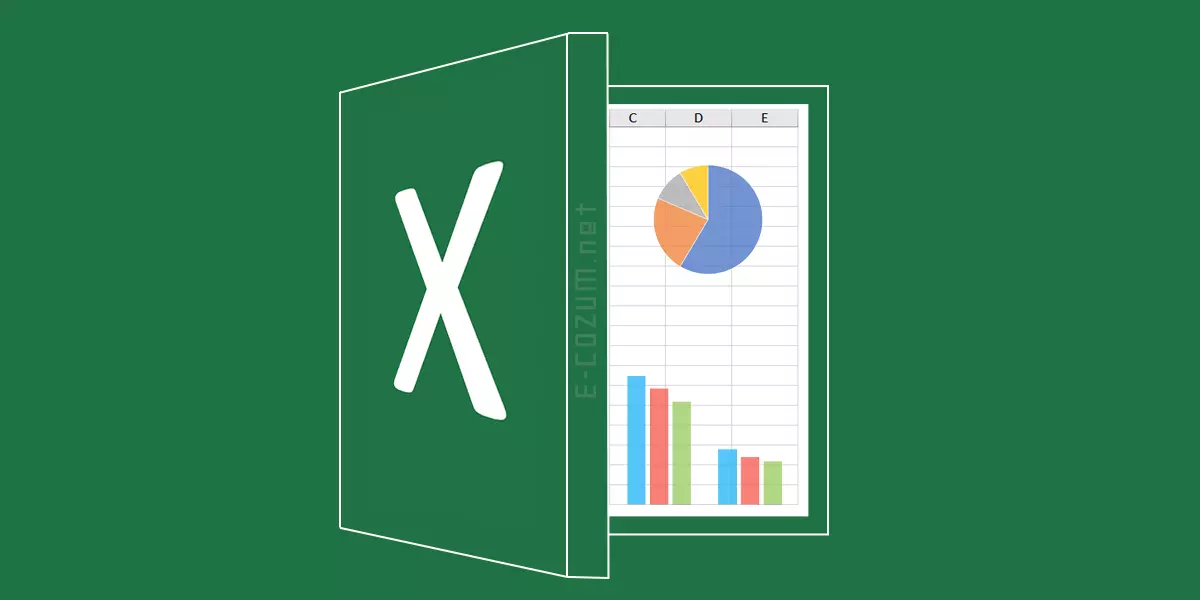
Özellikle Excel dosyalarında fazla sayıda veri tutuyorsanız satır renklendirme sayfanın okunabilirliğini ve görselliğini oldukça arttıracaktır. Tablonuzun tümünü veya istediğiniz alanı birer satır aralıklarla kolayca renklendirmeniz mümkün.
Satırları tek tek seçerek renklendirebilirsiniz, ancak A-Z veya Z-A sıralamalarında tablonuz iyice karışacaktır. Ancak bunu Excelin “Koşullu Biçimlendirme” fonksiyonu kullanarak yaptığımızda bu bir sorun olmaktan çıkıyor.
Örnek dosyada A1-G15 arasında kalan bölümde A sütununa veri girildiğinde tablomuzun bir satır aralıkla renkli görünmesini sağlanıyor. Adımları takip edelim.
* Bunun için önce A1-G15 arasındaki hücreleri seçili hale getirip Biçim > Koşullu Biçimlendirme yolunu izleyip ilgili pencereyi aktif ediyoruz.
* Koşullu Biçimlendirme penceresindeki ilk bölümünden “Formül” seçiyoruz ve formül alanına alttaki formülü giriyoruz.
=VE($A15<>"";MOD(SATIR();2)=1)
* Biçim bölümünden yazı tipi, arkaplan vs kendi beğenimize göre düzenliyoruz. (Örnek dosyada arkaplanı mavi, yazıtipini ise beyaz)
Böylece A1-A15 sütununda dolu hücreler bizim biçimlediğimiz şekilde renklenecek. Excelde satır renklendirme performans anlamında bir katkısı olmaz ancak uzun listelerde okunabilirliği önemli ölçüde arttırıyor. Özellikle uzun excel çalışmalarında satır renklendirme işlevini kullanmanız önerilir.
Örnek dosyayı alttaki linkten indirebilirsiniz.
| Tür |  zip zip |
| Boyut | 2,1 KiB |
| İndirme | 477 kez |
| Yükleme linki | Excel - Satır Renklendirme |

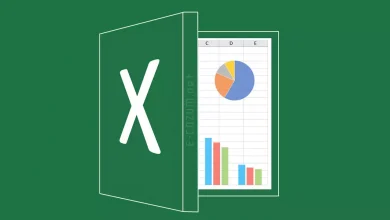
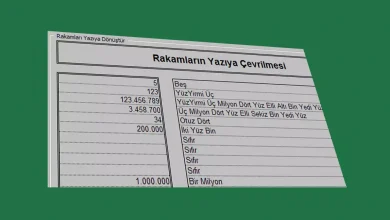
Çok yardımcı oldu . Teşekkürler…
İlk sütuna herhangi bir değer girildiğinde o satır sarı olacak
Değer girilmediğinde olmayacak şekilde nasıl bir formül yazılır?
Buradaki örnekte bir sıra dolgulu bir sıra değil…
Teşekkür ederim.
Bunun için şunu yapalım.
Örneğin A1 hücresine 1 den büyük sayı yazıldığında A1-K1 aralığındaki satırı renklendirmek için;
A1 hücresinden başlayıp K1 hücresine kadar seçin,
Sonra Koşullu Biçimlendirme bölümünü açın
=EĞER($A$1>0;1)
Yazıp istediğiniz renkleri veya deseni yazın. Bu durumda A1 hücresine bir rakam girdiğinizde A1-K1 aralığı belirlediğiniz şekilde renkli olacaktır.
Merhabalar benim bir sorum olacak şimdi =VE($B2″”;MOD(SATIR();2)=1) bu formülü kullanarak 1 er satır atlatarak renklendirmeyi yaptım ama benim istediğim ” D ” stunundaki içeriğe göre satırları renklendirmesi misal
D2 33500234
D3 33500234
D4 33500002
D5 33500056
D6 33500056
D7 33500056
…
Bu şekil düzensiz bi dizilimde D2+D3 sarı D4 yeşil D5+D6+D7 sarı gibi
Yardımlarınızı bekliyorum şimdiden ilgilenen arkadaşlara teşekkür ederim
Saolun ….
bunlar kağıda yazılacakken hiç bir işe yaramıyor sadece ekranda görünüyor ama kağıda dolgu rengi çıkmıyor.